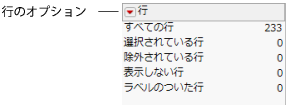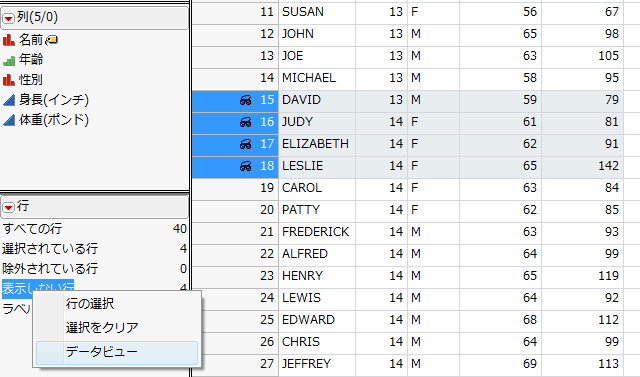|
•
|
|
•
|
これらのパネルはデータグリッドの左側にあり、テーブルとその内容に関する情報が表示されます。各パネルにはインタラクティブな領域があります。詳細については、データテーブルパネルでのインタラクティブな操作を参照してください。
図2.5 「テーブル」パネルの例
新しいテーブル変数を作成できます。テキスト、または任意の文字値をテーブル変数として設定すると、それが常にデータテーブルに表示されます。テーブル変数は、通常、テーブルを説明するために使われます。詳細については、「データの入力と編集」章の「テーブル変数の使用」(231ページ)を参照してください。
JSLスクリプトを作成してデータテーブルに保存します。このコマンドを選んだら、スクリプトに名前を付けて値(JSLコマンド)を入力します。次に[OK]をクリックすると、新しいスクリプトが「テーブル」パネルにリストされます。新しいスクリプトの緑の三角ボタンをクリックすると、スクリプトの実行、編集、および削除ができます。詳細については、「データの入力と編集」章の「スクリプトの作成および保存」(233ページ)を参照してください。
データと列のプロパティの編集や追加ができなくなるよう、データテーブルをロックします。ロックしても、分析の実行や属性の割り当ては可能です。詳細については、「データの入力と編集」章の「テーブルのロック」(230ページ)を参照してください。
データテーブルを保存時に圧縮します。データテーブルの保存後は、「テーブル」パネルでそのデータテーブル名の横に圧縮ファイルのアイコン( )が表示されます。詳細については、「データの入力と編集」章の「テーブルの圧縮」(230ページ)を参照してください。
)が表示されます。詳細については、「データの入力と編集」章の「テーブルの圧縮」(230ページ)を参照してください。
[ファイルを保存時に圧縮する]オプションで圧縮されるのはファイルサイズだけで、データの分析に必要なメモリ容量には影響しません。ファイルサイズと、分析に必要なメモリ容量の双方を減らすには、[列] >[ユーティリティ]>[選択された列の圧縮]を使用します。詳細については、「データの入力と編集」章の「選択された列の圧縮」(207ページ)を参照してください。
ヒント: 一度に複数のテーブルスクリプトを実行するには、Ctrlキーを押しながら該当するテーブルスクリプトを選択します。次に、リストの下にある空白部分を右クリックし、[スクリプトの実行]を選択します。
JSLデバッガでスクリプトを開きます。『スクリプトガイド』の「スクリプト作成のツール」章を参照してください。
図2.6 「列」パネルの例
図2.7 列の属性およびプロパティを示すアイコン
|
•
|
行のオプション([行]メニューと同じオプション)
|
|
•
|
図2.8 「行」パネルの例
「行」パネルのカテゴリを右クリックして、行の選択、選択のクリア、またはデータビューの作成を行います。
データビューを作成すると、メインデータテーブルとリンクしたサブセットを簡単に確認できます。たとえば、複数の行を非表示にした場合に、非表示の行だけを表示するウィンドウを開きたいときは、「行」パネルの[表示しない行]を右クリックし、[データビュー]を選択します。
図2.9 「行」パネルからデータビューを作成
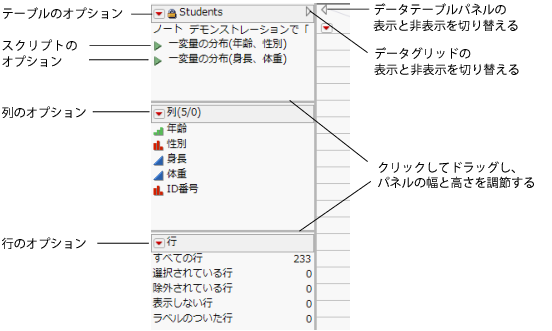
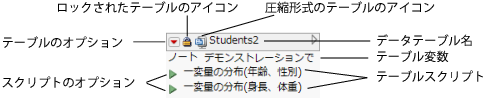
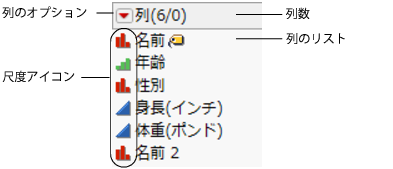
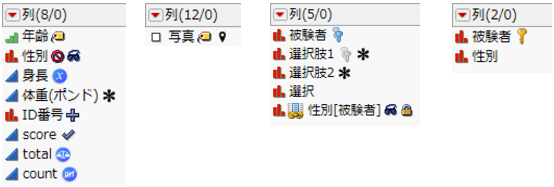
 列に「リンク参照」列プロパティが設定されていることを示します。このプロパティは、現在のデータテーブルの列を参照先データテーブルのID列とリンクさせます。青い色は、参照先データテーブルとリンクしていることを意味します。
列に「リンク参照」列プロパティが設定されていることを示します。このプロパティは、現在のデータテーブルの列を参照先データテーブルのID列とリンクさせます。青い色は、参照先データテーブルとリンクしていることを意味します。 列に「リンク参照」列プロパティが設定されていることを示します。グレーの色は、参照先データテーブルが開いていないか、正しくリンクされていないことを意味します。
列に「リンク参照」列プロパティが設定されていることを示します。グレーの色は、参照先データテーブルが開いていないか、正しくリンクされていないことを意味します。 列に「リンクID」列プロパティが含まれていて、データテーブル内の列がID列となっていることを示します。これにより、データテーブル内の行がID列の値によって一意に識別されるようになります。
列に「リンクID」列プロパティが含まれていて、データテーブル内の列がID列となっていることを示します。これにより、データテーブル内の行がID列の値によって一意に識別されるようになります。 列が参照先のデータテーブルにあり、仮想結合によりアクセスできることを示します。
列が参照先のデータテーブルにあり、仮想結合によりアクセスできることを示します。